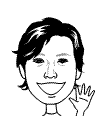鏡射 Mirror
將物件依指定軸,像鏡子般的複製一樣(不必特別指定座標軸,完全依軸心鏡射,亦可指定)
鏡射參數表
鏡射軸向:x、y、z、xy、yz、zx
偏移距離Offset
複製方式:
不複製(移動到鏡射位置)
複製
實例
參照
按OK確認
陣列 Array
將物件依x、y、z軸的方向,以設定間量或總量的方式,做1D、2D、3D的規則多重複製
參數可以有位移、旋轉、縮放三種
行 列→
↓
1D:1行或1列(可跨x、y、z軸)、2D(面)、3D(有高度的面)
使用陣列工具步驟:
a滑鼠右鍵按上方工具列空白處,點選Extras,點選 array圖示
b先選取欲陣列物件 Tool /Array 出現設定表單
操作前先按Reset All Parameters(取消所有參數)及Preview(預視)(先做好1D物件)
array參數表
設定間量 或 設定總量
選擇陣列參數
位移
旋轉
縮放
複製方式 陣列方式
複製 1D設數量
實例(大量重覆)2D設第2個方向的數量(會自動乘1D數量)
參照 3D設第3個方向的數量(會自動乘1D及2D數量)
欲環狀陣列須將軸心移往環狀中心才可行
間隔工具Spacing Tool
選取間隔工具方法:
a滑鼠右鍵按上方工具列空白處,點選Extras,點選間隔工具圖示
b先選取來源物件 Tool /Spacing Tool 出現設定表單
依指定方式將物件平均分佈在路徑物件上,出現間隔工具表單(須有物件及路徑兩要件)
步驟:先點選來源、Tool /Spacing Tool、選Pick Path、再選數量
間隔工具參數表
選路徑 選起點
數量
間距(與數量擇一設定,同時設定易產生不合理,物件呈直線排列)
開始(偏移量)
結束(偏移量)
排列計算方式
對齊方式 複製方式
Edges對齊邊緣
Center對齊邊緣的中心點
Follow物件隨路徑調整方向(依垂直角度)
Apply確認
2008年7月7日 星期一
3ds max筆記 - 9(對齊、軸心)
物件對齊 (Align):有(3*2*1)*(4*3*2*1)(3方向4方法)種對齊方法
將來源物件依x、y、z軸的方向以最大、最小、中心、軸心的方式對齊到目標物件(先選來源 Align 再選目標)
對齊原則:一次對齊一軸(Apply OK)
X軸 Y軸 Z軸
來源 目標
最小 最小
中心 中心
軸心 軸心
最大 最大
軸心Pivot(軸點):
軸心就是物件的基準點,可以定義在任何地方,亦可用對齊工具對齊物件
右側 Hierarch面板 /Pivot /Affect Pivot Only:只作用軸心(僅座標軸移動)(使用後再點選:off/on)
Center Object物件中心
Reset Pivot重設軸心
物件中心更改為軸心步驟:點物件、軸心Affect Pivot Only、Align、選參考目標物件、來源、中心、目標、軸心、(選座標軸)
將來源物件依x、y、z軸的方向以最大、最小、中心、軸心的方式對齊到目標物件(先選來源 Align 再選目標)
對齊原則:一次對齊一軸(Apply OK)
X軸 Y軸 Z軸
來源 目標
最小 最小
中心 中心
軸心 軸心
最大 最大
軸心Pivot(軸點):
軸心就是物件的基準點,可以定義在任何地方,亦可用對齊工具對齊物件
右側 Hierarch面板 /Pivot /Affect Pivot Only:只作用軸心(僅座標軸移動)(使用後再點選:off/on)
Center Object物件中心
Reset Pivot重設軸心
物件中心更改為軸心步驟:點物件、軸心Affect Pivot Only、Align、選參考目標物件、來源、中心、目標、軸心、(選座標軸)
3ds max筆記 - 8(複製、座標系統)
複製Clone
按Shift,再拖曳物件,出現Copy、Instance、Reference
Copy(複製):複製出來的物件是獨立個體,母子物件無關連(用於複製後修改)
Instance(實例):複製出來的物件有雙向連結,任一個修改全部會改(母子相同互相連動)(用於大量重覆物件)
Reference(參照):複製出來的物件為單向連結,母改子改,子改母不改
Instance與Reference物件只能影響物件參數(例:堆疊FFD指令時),對位相編輯(位移、旋轉、縮放)無效
分辨Instance與Reference物件方法:右側Modify面板 物件名稱為粗體字時為instance或rdference物件
取消連動關係(解除連結)方法:點選清單上物件後再點選(make unique)
物件座標系統:常運用於動畫製作時物件移動
View視圖座標系統:(系統預設)每個視埠均x軸向右,y軸向上(透視圖視埠使用World)
World世界座標系統:座標永遠不會轉換
Screen螢幕座標系統:(面對我)所有視圖皆x軸向右,y軸向上
Local自身座標系統:以物件座標為座標系統(沿物件方向為座標系統)物件被旋轉過呈不規則方向時使用
Parent母系座標系統:以母物件座標為座標系統
Grid網格座標系統:以網格座標為座標系統
Pick自訂座標系統:定義新的座標系統(先點Pick,再點選參考物件,最後選欲移動的物件)
選取中心
使用個別軸心
使用共同軸心
使用座標轉換中心:將中心點跳回原點(較少使用)
座標圖示(設定)
設定座標圖示:上方功能表Customize /preferecnc /Gizmos /Transform Gizmos
Size座標圖示大小(系統預設視埠的40%)
On軸向約束功能開關(快捷鍵)
秀出座標圖示:上方功能表Views /Show Transform Gizmos
按Shift,再拖曳物件,出現Copy、Instance、Reference
Copy(複製):複製出來的物件是獨立個體,母子物件無關連(用於複製後修改)
Instance(實例):複製出來的物件有雙向連結,任一個修改全部會改(母子相同互相連動)(用於大量重覆物件)
Reference(參照):複製出來的物件為單向連結,母改子改,子改母不改
Instance與Reference物件只能影響物件參數(例:堆疊FFD指令時),對位相編輯(位移、旋轉、縮放)無效
分辨Instance與Reference物件方法:右側Modify面板 物件名稱為粗體字時為instance或rdference物件
取消連動關係(解除連結)方法:點選清單上物件後再點選(make unique)
物件座標系統:常運用於動畫製作時物件移動
View視圖座標系統:(系統預設)每個視埠均x軸向右,y軸向上(透視圖視埠使用World)
World世界座標系統:座標永遠不會轉換
Screen螢幕座標系統:(面對我)所有視圖皆x軸向右,y軸向上
Local自身座標系統:以物件座標為座標系統(沿物件方向為座標系統)物件被旋轉過呈不規則方向時使用
Parent母系座標系統:以母物件座標為座標系統
Grid網格座標系統:以網格座標為座標系統
Pick自訂座標系統:定義新的座標系統(先點Pick,再點選參考物件,最後選欲移動的物件)
選取中心
使用個別軸心
使用共同軸心
使用座標轉換中心:將中心點跳回原點(較少使用)
座標圖示(設定)
設定座標圖示:上方功能表Customize /preferecnc /Gizmos /Transform Gizmos
Size座標圖示大小(系統預設視埠的40%)
On軸向約束功能開關(快捷鍵)
秀出座標圖示:上方功能表Views /Show Transform Gizmos
訂閱:
意見 (Atom)